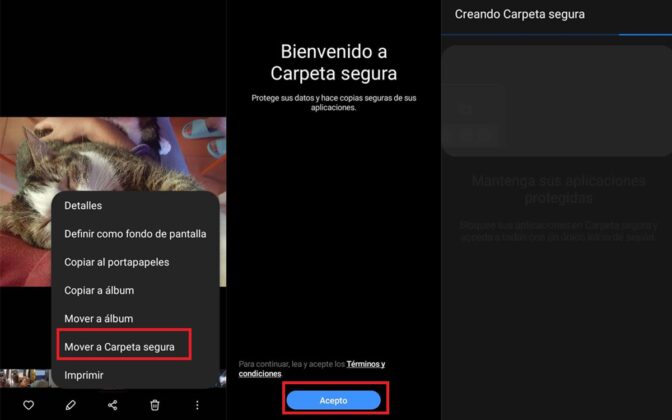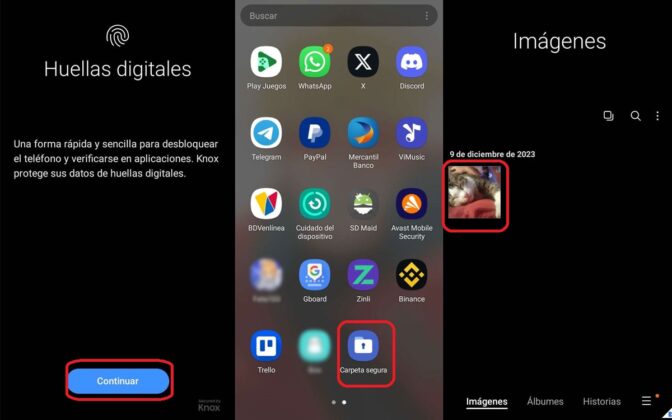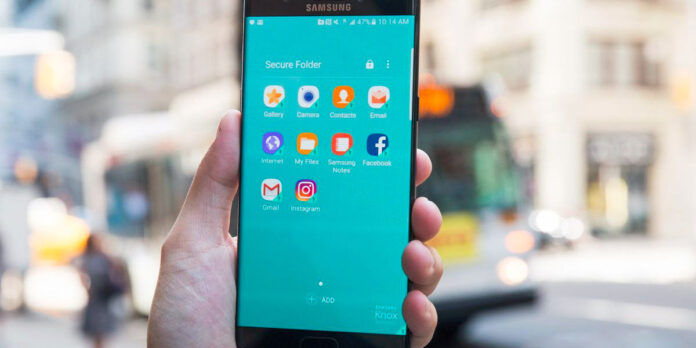
Aunque hacemos todo lo posible porque nuestro móvil sea un espacio privado, nunca se puede estar 100% seguro. Por eso no es tan mala idea sacar de la vista por completo algunas cosas que sabes que nadie, excepto tú, pueden ver. Las que siempre entran de primeras en la lista suelen ser las grabaciones de voz, fotos y vídeos. Gracias a que las compañías de móviles son conscientes de esta realidad, existen varios métodos para ocultarlos de los curiosos.
En esta ocasión, te enseñaremos cómo ocultar fotos y vídeos de la galería de Samsung de forma rápida y sencilla. Los móviles de esta marca vienen con una carpeta segura nativa que te ayudará a ocultar elementos que desees remover de la vista pública. Además, también puede esconder álbumes de la galería, aunque este último método no es tan efectivo al ser fácil de revertir. Te enseñaremos los dos procedimientos con un paso a paso sencillo.
Cómo ocultar fotos y vídeos de la galería de Samsung usando la Carpeta segura
Como ya se mencionó antes, Samsung tiene su propia aplicación llamada Carpeta segura, en donde se crea una especie de caja fuerte digital a la que solo tú tienes entrada. Es ideal para sacar de la vista elementos de tu galería, archivos del móvil, notas escritas en Samsung Notes y contactos. Si no la has activado todavía, te enseñaremos cómo hacerlo en el mismo proceso para ocultar fotos y vídeos de la galería de Samsung.
- Ve a Galería.
- Selecciona la foto o el vídeo que quieres ocultar.
- Pulsa el menú de los tres puntos verticales ubicado en la esquina inferior derecha.
- Escoge la opción Mover a Carpeta segura.
- Si ya tienes esta app habilitada, la imagen o el vídeo pasará automáticamente a este sitio. De lo contrario, Samsung te llevará a la pantalla de inicio para configurar Carpeta segura.
Cuando se abra esta pantalla de inicio, tendrás que aceptar los términos y condiciones con el botón Acepto. Luego deberás conceder permisos de tu móvil, en un botón similar. Pasadas estas dos fases, la Carpeta segura empezará a crearse, por lo que tendrás que esperar un par de minutos.
Cuando esté lista, llegarás a una pantalla de configuración para elegir el método de bloqueo que prefieras. Puede ser algo tan simple como un PIN de 4 dígitos, una contraseña propiamente dicha, o incluso mediante las huellas digitales.
Siempre que entres a Carpeta segura, podrás ver todas las fotos y vídeos que enviaste a este espacio privado. Puedes también sacarlas de allí cuando quieras, haciendo el mismo procedimiento del comienzo y seleccionando la opción Mover fuera de Carpeta segura.
Cómo ocultar un álbum de la galería de Samsung
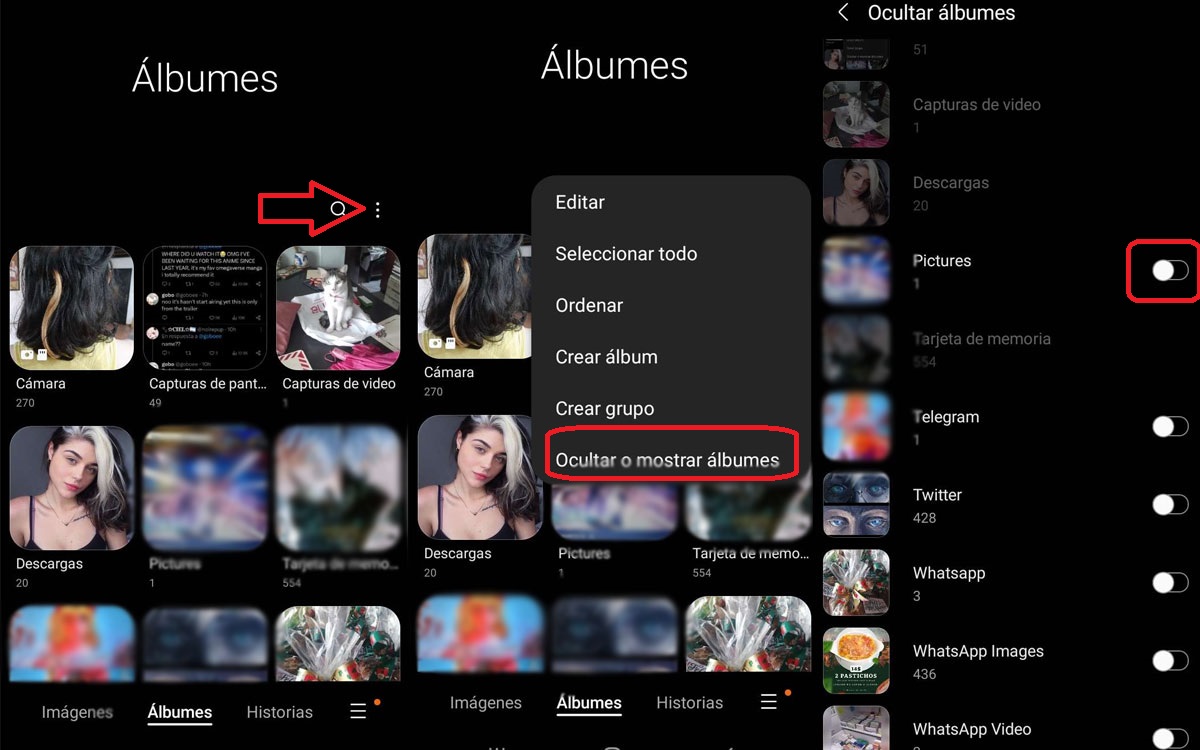
La otra opción es menos específica, pues abarcará a todos los elementos que estén dentro de un álbum en concreto. Para sacar de la vista un álbum dentro de tu galería, debes realizar lo siguiente.
- Entra en galería y selecciona la pestaña de Álbumes.
- Accede al menú general ubicado en la parte superior derecha, en forma de tres puntos verticales.
- Selecciona Ocultar o mostrar álbumes.
- Verás todos los álbumes que existen en tu galería, algunos con la opción de seleccionarlos para ocultarlos. Los que vienen por defecto no pueden pasar por eso, pero sí el resto. Habilita la pestaña y luego vuelve atrás. El álbum desaparecerá de la vista.
Esta opción es menos segura, pues cualquiera con un conocimiento básico en móviles podrá volver a hacerlo visible sin tener que enfrentarse barreras como contraseñas o datos biométricos. De todos modos, es una buena manera de evitar que se vea de entrada algún álbum que no quieras enseñar.
Si quieres conocer más trucos referentes a los móviles Samsung, puedes visitar nuestros otros artículos referentes a esto. Entre los más vistos se encuentran cómo cambiar la fuente de la letra en Samsung y cómo hacer que no se apague la pantalla en el móvil Samsung.